طريقة اصلاح خطأ 0x80070091 الدليل ليس فارغا خطأ في استعادة النظام
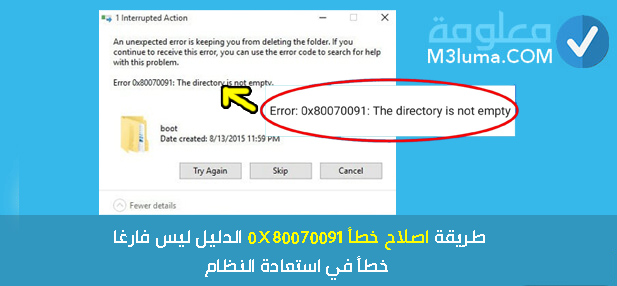
يرمز خطأ 0x80070091 الدليل ليس فارغا او خطأ في استعادة النظام كما هو مشاع عليه، هذا الخطأ الغير متوقع والذي يعمل على المنع من حذف المجلد، بحيث يتلقى الشخص هذا الخطأ باستمرار ويشكل ازعاجا كبيرا للمستخدم.
لقد عملنا فيما سبق على معالجة الكثير من مشاكل الويندوز مثلا جميع حلول مشكلة The Disk Is Write Protected وكذا حل مشكلة عدم قراءة مساحة الرام كامل بالإضافة إلى حل مشكلة Windows Was Unable To Complete The Format.
ولكن اليوم عزيزي القارئ سنقوم بعلاج مشكلة أخرى يواجهها الكثير من الأشخاص، وهذه المشكلة تظهر تحت كود 0x80070091 والذي يشكل ازعاجا للمستخدم ويجعله في حيرة كبيرة من أمره.
شاهد ايضا
حل مشكلة عدم قراءة مساحة الرام كامل على ويندوز
حل مشكلة Your Computer Is Low On Memory في الويندوز والماك بدون برامج
خطأ 0x80070091 الدليل غير فارغ
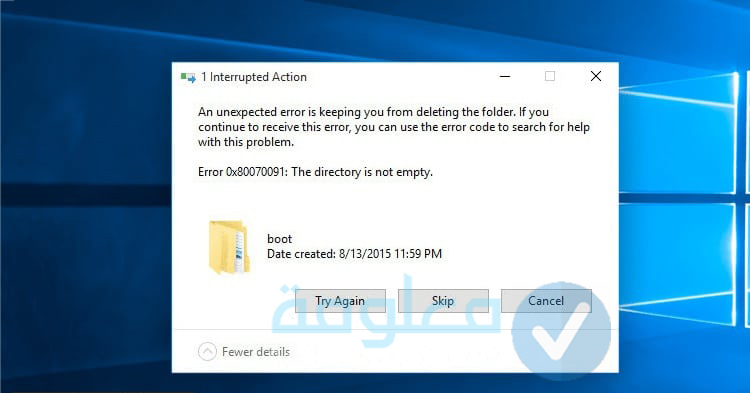
يحدث في بعض الأحيان ان نواجه خطأ 0x80070091 The Directory Is Not Empty، ويكون ذلك عندما نريد القيام بحذف مجلد معين في الحاسوب الخاص بنا، وحينما يظهر لنا ذلك ويمنعنا من حذف المجلد يشكل لنا ازعاجا كبيرا.
لا يقوم نظام الويندوز بالسماح بحذف ذلك المجلد او بالأحرى يعجز عن محو الملف بالنظر لكونه متعلق بالنظام نفسه، وقد يكون السبب أيضا في بعض الأحيان ان الملف يعمل في الخلفية وغيرها من الأسباب التي لا تسمح لك بحذف الملف.
بعلمك بالاسباب التي تساهم في عدم السماح بمحو الملف يمكنك التخلص منها، ولهذا سأقدم لك فيما يأتي بعض الحلول التي يمكنك من خلالها إصلاح خطأ 0x80070091 في مختلف اصدارات الويندوز.
شاهد ايضا
كيفية حل مشكلة CRC Error عند استخراج الملفات المضغوطة RAR
حل مشكلة gpt partition style أثناء تثبيت Windows 10 بدون فورمات للهارد ديسك
1- التحقق من خطأ القرص الصلب
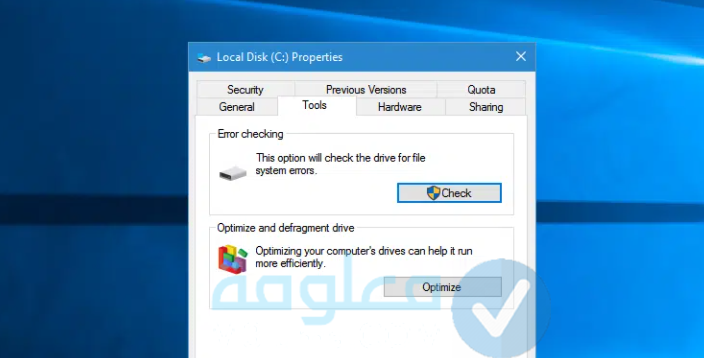
في البداية عزيزي القارئ يجب عليك التحقق من خطأ القرص الصلب من أجل التخلص من خطأ 0x80070091 The directory is not empty، والتمكن من عمل الحذف Delete files that won t delete، والخطوات جد سهلة اشرحها لك فيما يلي:
الخطوة رقم 1:
في البداية عليك ان تقوم بفتح متصفح الملفات File Explorer في الويندوز.
الخطوة رقم 2:
بعد ذلك مباشرة قم بالضغط بزر الفأرة الأيمن فوق البارتيشن الذي يحتوي علي المجلد الذي لا يُحذف.
الخطوة رقم 3:
وبعدها قم بالضغط بزر الفأرة الأيمن علي خيار Properties.
الخطوة رقم 4:
والآن ستظهر لك نافذة منبثقة قم بالانتقال إلي تبويب Tools.
الخطوة رقم 5:
بعد ذلك اضغط على زر Check.
الخطوة رقم 6:
ستتمكن الان من بدأ عملية فحص أخطا البارتيشن بالضغط على زر Scan drive.
الخطوة رقم 7:
بعدها انتظر انتهاء عمليه الفحص.
الخطوة رقم 8:
بعد الانتهاء قم بعمل إعادة تشغيل للحاسوب وإعادة محاولة حذف المجلد مرة أخرى للتأكد من حل المشكلة.
شاهد ايضا
حل مشكلة عدم ظهور قارئ الاقراص DVD أو CD
اصلاح قارئ الاقراص DVD وحل مشكلة قارئ الاقراص لا يعمل
2- تغيير ملكية الملف
يحدث احيانا ان يكون السبب هو كونك لست المسؤول او لا تملك صلاحية المدير في الملف الذي تريد حذفه، وإن كان السبب في ذلك يجب عليك تغيير ملكية ذلك الملف عبر عمل الخطوات التالية:
الخطوة رقم 1:
في البداية قم بالضغط على زر شعار الويندوز وحرف X في الكيبورد.
الخطوة رقم 2:
وبعدها ستظهر لك قائمة بها بعض الخيارات.
الخطوة رقم 3:
من خلال تلك القائمة قم بالضغط على Command Prompt Admin.
الخطوة رقم 4:
عليك الآن إجراء تعديل علي جزء “FOLDERPATH” حيث تقوم بإستبداله بمسار او مكان هذا المجلد.
الخطوة رقم 5:
ستظهر لك نافذة موجه الاوامر قم بإدخال فيها أمر Takeown /F FOLDERPATH /R /D Y
الخطوة رقم 6:
قوم بلصق الامر في موجه الاوامر واضغط على زر Enter.
الخطوة رقم 7:
يمكنك الآن محاولة حذف الملف أو المجلد مرة أخرى وبإذن الله سيحذف.
شاهد ايضا
حل مشكلة عدم قراءة مساحة الرامات كاملة ويندوز 10 و 7 و 8
حل مشكلة عند توصيل الموبايل بالكمبيوتر يشحن فقط بدون برامج
3- حذف الملفات المستعصية عبر IObit Unlocker
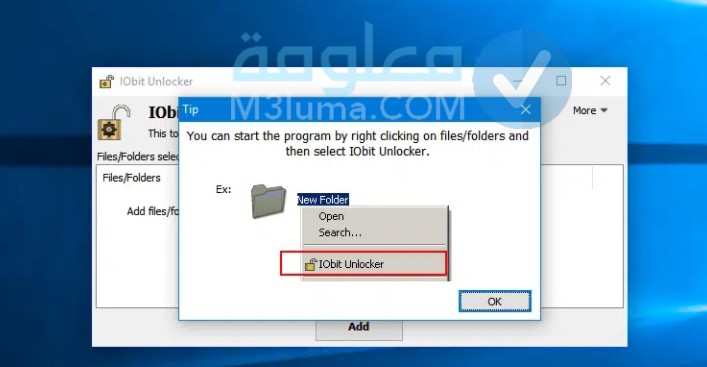
تعتبر أداة IObit Unlocker الحل البديل الذي يمكنك الاعتماد عليه في حالة عدم نجاح الطرق السابفة، بحيث تعد الطريقة الاجبارية لحذف الملفات الغير قابلة للحذف بطريقة بسيطة وسهلة.
أداة IObit Unlocker مصممة من أجل حذف الملفات المستعصية، وطريقة استخدامها سهلة وبسيطة لا تحتاج الكثير من الخطوات سوى عمل ما يلي:
الخطوة رقم 1:
في البداية يجب عليك تثبيت الأداة من الرابط التالي 👇
الخطوة رقم 2:
بعد التثبيت قم بالذهاب الى المجلد وقم بالضغط عليه بزر الفأرة الأيمن.
الخطوة رقم 3:
بعدها قم باختيار IObit Unlocker.
الخطوة رقم 4:
والآن يمكنك الضغط على زر Delete.
الخطوة رقم 5:
وهنا ستقوم الاداة بحذف الملف بشكل إجباري وبأمن بدون ان تسبب اي مشكلة تماما.
شاهد ايضا
حل مشكلة runtime error الخاصة بالعديد من البرامج بكل سهولة في خطوات بسيطة
حل مشكلة USB Device Not Recognized في ويندوز 7 و 10
حل مشكلة 0x80070091
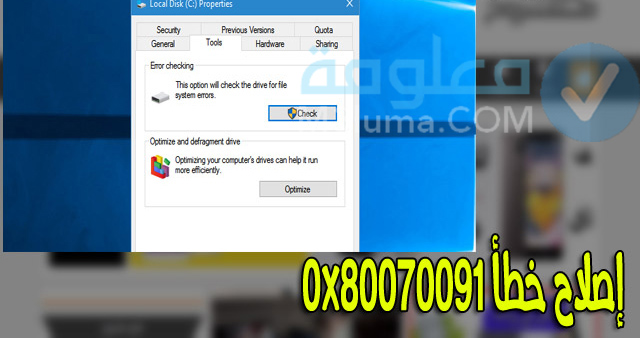
يتلقى الكثير كما سبق الذكر العديد من المشاكل مثل An unexpected error is keeping you from copying the file أو كذا An unexpected error is keeping you from deleting the file والتي تعود الى خطأ 0×80070091.
يمكنك حل هذا الخطأ عبر الخطوات التي قمنا بشرحها في السابق دون الحاجة إلى التوجه الى قائمة CMD لعمل Delete file cmd بل يمكنك حل مشكلة Installation directory is not empty please install to an empty location عبر الخطوات في هذا المقال.
يمكنك في البداية تشغيل فحص القرص لحل The specified installation directory is not empty وتجاوز Access Denied في مختلف اصدارات الويندوز، كما يمكنك إعادة تشغيل مستكشف Windows وعمل فحص عبر برامج مكافحة الفيروسات.
1- فحص القرص.
2- تشغيل مستكشف ويندوز او الاكسبلور.
3- فحص الجهاز وإزالة الفيروسات والبرمجيات الخبيثة.
شاهد ايضا
حل مشكلة Windows Was Unable To Complete The Format نهائيا
حل مشكلة عدم ظهور الفلاشة وعدم التعرف على USB الحل الشامل
اصلاح الدليل ليس فارغا خطأ 0x80070091
لقد قمنا لحد الان باستعراض مختلف الحلول التي يمكن الاعتماد عليها من أجل اصلاح خطأ 0x80070091، والآن ادخك مع فيديو شرح طريقة اصلاح الدليل ليس فارغا خطأ 0x80070091 بالتفصيل وتلخيصا لما سبق!
شاهد ايضا
حل مشكلة المايك لا يعمل في المكالمات
حل مشكلة الدراعات لا تعمل على الكمبيوتر بطرق بسيطة
حل مشكلة عدم ظهور الفلاش ميموري USB على الكمبيوتر
حل مشكلة الكارت ميموري تطلب الفورمات – حل مشكلة الفلاشة تطلب الفورمات
حل مشكلة بيس 2016 على ويندوز 10 وعدم اشتغالها او توقفها عن العمل
حل مشكلة الجهاز لا يقلع من الفلاشة USB حتى بعد ضبط البيوس
حل مشكلة تنشيط مايكروسوفت اوفيس Microsoft Office 365/2019/2016
حل مشكلة الفلاش ميموري التي لا تقبل الفورمات بأكثر من طريقة مختلفة
حل مشكلة عدم تشغيل اليوتيوب على جوجل كروم بثلاثة خطوات مُجربة
حل مشكلة الترجمة الغير مفهومة في الأفلام Media Player Classic و VLC وويندوز
جميع حلول مشكلة The Disk Is Write Protected في ويندوز 7 و 8 و 10
حل مشكلة تفعيل اوفيس 2016 و 2019 و Microsoft 365 بشكل نهائي
✓✓✓ الى هنا عزيزي القارئ يكون موضوعنا اليوم قد انتهى آملين بأن ينال إعجابكم وتستفيدو منه حق استفادة مع التمنيات بأن تتمكن من فهم الموضوع والاستفادة من مختلف المحاور التي خصصناها في هذا المقال، وفي الأخير لا تنسى وضع بصمتك ومشاركتنا رأيك.











